Origin не открывается в Windows? Что ж, в этом посте я собираюсь показать вам различные способы, которыми вы можете попробовать исправить эту программу запуска и получить удовольствие от своих игр.
Источник — это программа, разработанная Electronic Arts, которая позволяет вам управлять играми, приобретенными у этой компании, через учетную запись пользователя, чтобы вы могли играть на любом компьютере.
https://es.wikipedia.org/wiki/Electronic_Arts
Система работает с самыми последними играми, но не с некоторыми старыми играми. Он также предлагает вам обновлять свои игры и, среди прочего, включать дополнения к играм.
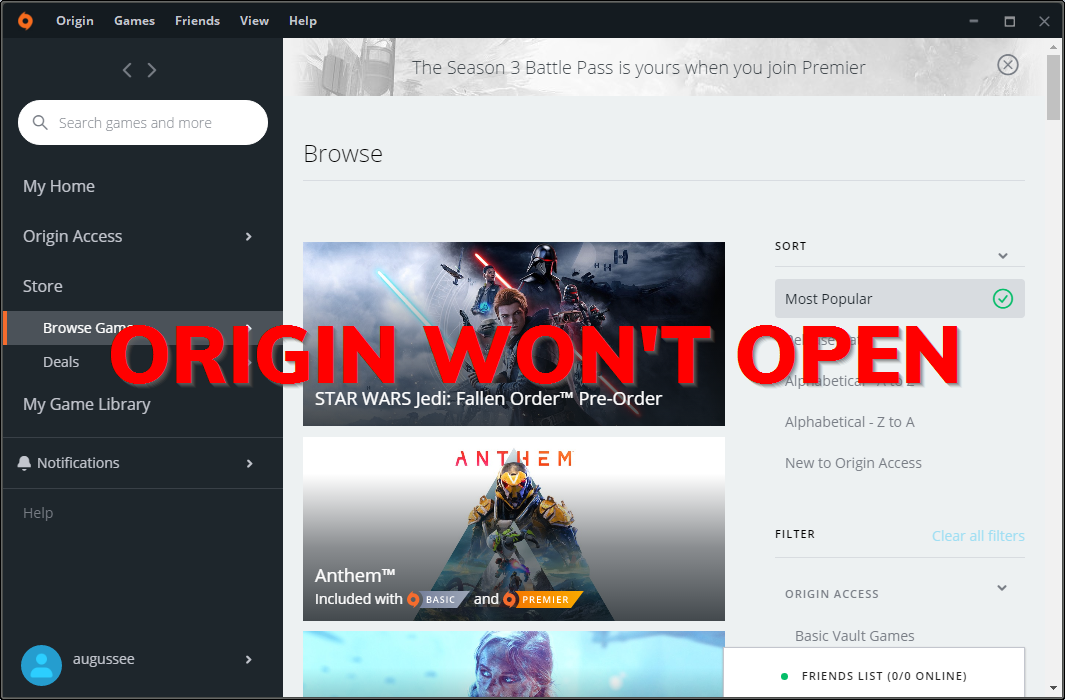
Несмотря на то, что Origin является популярной среди пользователей программой, в ней тоже бывают ошибки, и одна из них — когда она не открывается. Но не волнуйтесь, в этом посте я расскажу, как исправить эту ошибку.
Способ №1: обновить источник
Если Origin не открывается, это может быть связано с тем, что ему нужно какое-то обновление, но он зависает в неисправном состоянии. Вам нужно будет закрыть Origin вручную, чтобы начать процесс обновления, для этого выполните следующие действия:
- Откройте диспетчер задач с помощью сочетания клавиш Ctrl + Сдвиг + Esc
- После открытия найдите и выберите процесс Источник
- Там нужна колонка Сеть, вы видите там что-то выше 5%, идет процесс обновления
- Подождите, пока не увидите 0% и нажмите на кнопку Завершить задачу чтобы закрыть источник
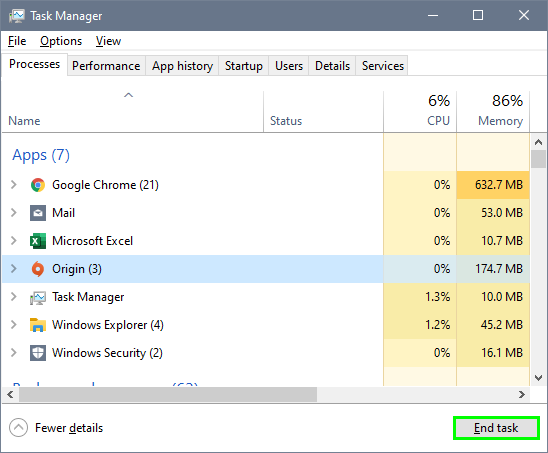
- Теперь откройте Origin и, надеюсь, это решит проблему.
Примечание. Если вы хотите обновить Origin вручную, вы можете загрузить последнюю версию с веб-сайта.
Способ № 2: очистить кеш Origin
Это еще один способ починить кольцо, когда оно не открывается. Файлы кеша — это те, которые позволяют вам быстрее открывать эту программу и ваши данные, но иногда эти файлы повреждаются, и поэтому вы не можете правильно запустить Origin. Чтобы удалить этот кеш, выполните следующие действия:
- Нажмите комбинацию клавиш Победить + р чтобы открыть окно «Выполнить»
- В поле скопируйте код
%ProgramData%и нажмите Входить - Там найдите и войдите в Источник папка
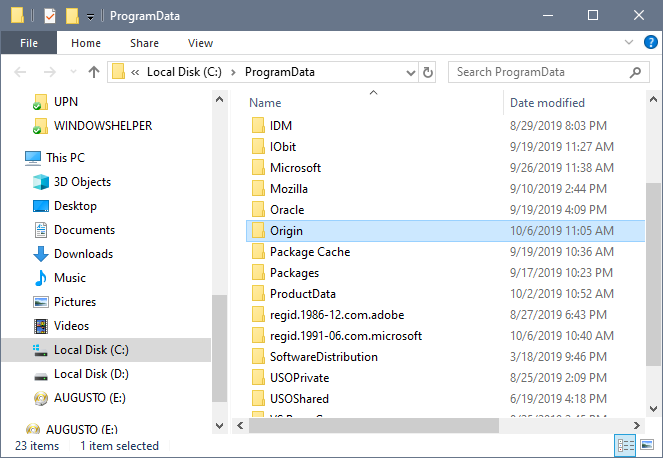
- Наконец, выберите все файлы, кроме папки LocalContent, и удалите их.
- После этого вы удалите все данные, и когда вы откроете Origin, вся эта информация будет загружена с нуля.
Способ № 3: Запустите средство устранения неполадок
Windows 10 включает полезное средство устранения неполадок, которое устраняет любые проблемы с вашими программами. Вы также можете использовать эту утилиту для исправления Origin, выполнив следующие действия:
- Откройте проводник и перейдите по пути:
C:\Program Files\Origin - Там найдите и щелкните правой кнопкой мыши файл Origin.exe и в меню выбрать Характеристики
- Откроется окно свойств и перейдите к Совместимость вкладка
- Теперь нажмите на кнопку Запустите средство устранения неполадок
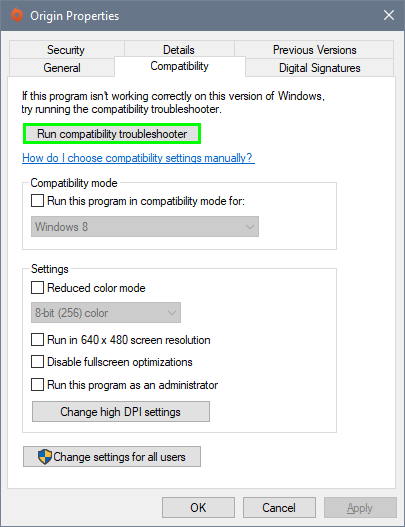
- Подождите, пока средство устранения неполадок проверит некоторые вещи, и выберите вариант Попробуйте рекомендуемые настройки
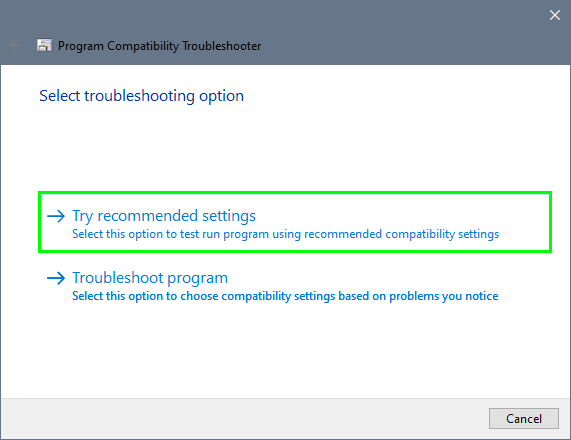
- В большинстве случаев первый вариант сработает и исправит Origin, но если это не так, вы можете использовать второй вариант и следовать вопросам
Способ № 4: отключить полноэкранную оптимизацию
Это еще один метод, который устраняет некоторые проблемы с видеоиграми и программами в целом. Вы можете попробовать отключить полноэкранную оптимизацию в Origin, выполнив следующие действия:
- Перейдите на рабочий стол и щелкните правой кнопкой мыши на Источник ярлык, в меню нажмите на Местонахождение открытого файла
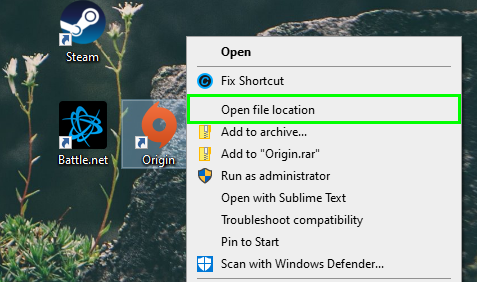
- Откроется проводник и щелкните правой кнопкой мыши файл. Origin.exeзатем в списке нажмите на Характеристики
- Откроется новое окно, в котором перейдите к Совместимость вкладку и там снимите флажок Отключить полноэкранные оптимизации
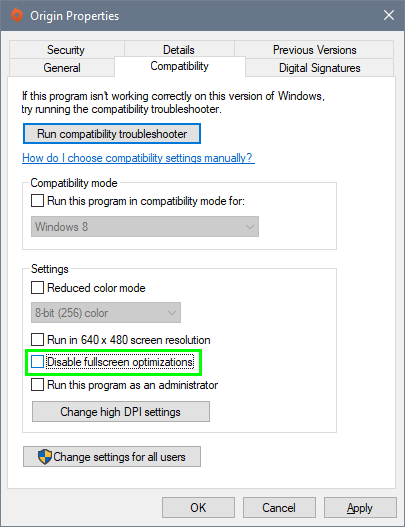
- Наконец, нажмите на Применять и ХОРОШО
Способ № 5: Запустите Origin от имени администратора
Если вы не можете решить эту ошибку самостоятельно, вы можете попробовать старое решение, которое заключается в запуске программы от имени администратора.
- Щелкните правой кнопкой мыши на Источник ярлык и в меню нажмите на Запустить от имени администратора
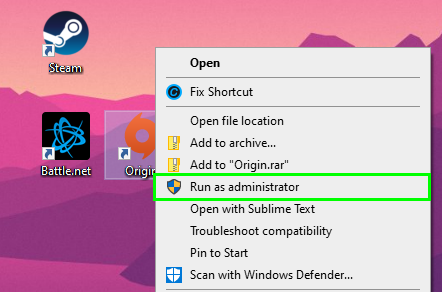
- Подождите, пока Origin откроется, если это сработает, вам нужно включить права администратора на постоянной основе, для этого снова щелкните правой кнопкой мыши на Источник ярлык и в меню нажмите на Местонахождение открытого файла
- Теперь в проводнике найдите и щелкните правой кнопкой мыши файл Origin.exeзатем в списке нажмите на Характеристики
- Оказавшись там, перейдите к Совместимость вкладку и поставьте галочку Запустите эту программу от имени администратора
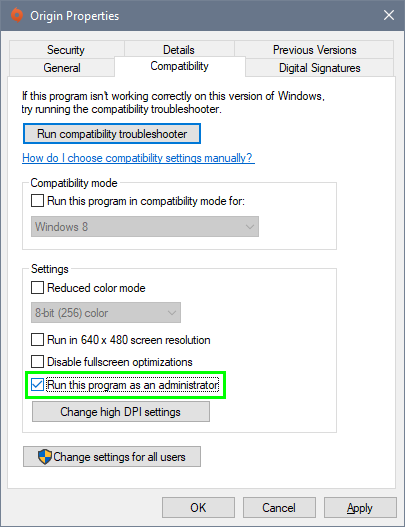
- Нажмите на Применять и ХОРОШО чтобы сохранить изменения
- Теперь каждый раз, когда вы открываете Origin, он будет запрашивать у вас права администратора.
Способ № 6: удалить временные данные источника
Почти все программы, которые вы устанавливаете на свой компьютер, создают временные данные, которые они использовали для запуска приложения. Иногда эти файлы работают неправильно, и для устранения проблемы их необходимо сбросить. Вы можете сделать это, выполнив следующие действия:
- Откройте окно «Выполнить» с помощью сочетания клавиш Победить + р
- в поле скопируйте код
%AppData%и нажмите Входить - Оказавшись в проводнике, нажмите на значок Вид меню, а затем в Показать спрятатьнаконец, поставьте галочку Скрытые предметы
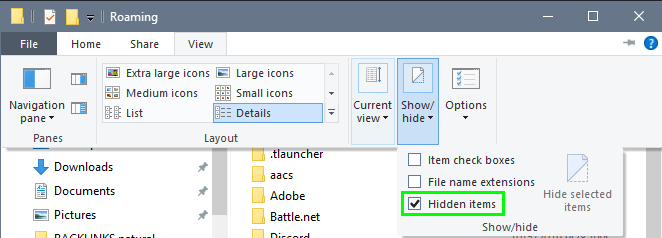
- Теперь вы сможете увидеть скрытые файлы и папки, найти Источник папку и удалите ее.
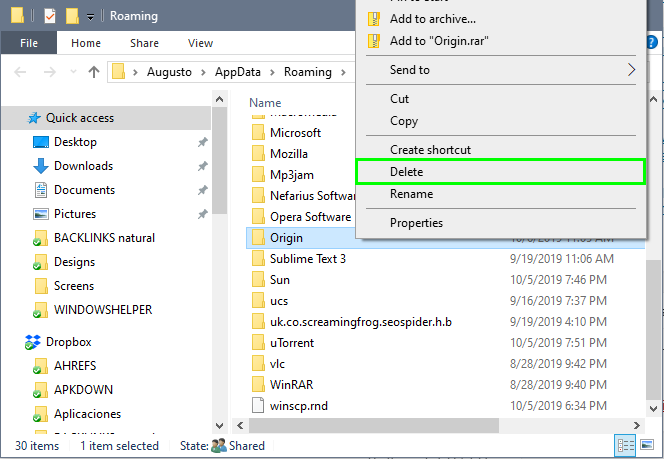
- Вам также необходимо удалить папку Origin на AppData > Локальный папка
- Затем, когда вы попытаетесь открыть Origin, он создаст эту папку и устранит проблему.
Способ № 7: отключить антивирус
Хотя ваш антивирус предназначен для защиты вашей системы от возможных атак и вирусов, которые могут повредить ваш компьютер, иногда он блокирует безобидные программы, такие как Origin, и это может быть причиной этой проблемы. Вы можете попытаться временно отключить антивирус, пока вы открываете Origin:
Отключить сторонний антивирус
- Щелкните правой кнопкой мыши значок антивируса, расположенный на панели задач.
- В открывшемся меню нажмите на опцию Отключить щит или что-то вроде того
- Затем попробуйте открыть Источник
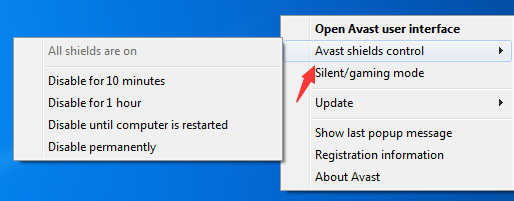
Отключить безопасность Защитника Windows
- Дважды щелкните по Безопасность Защитника Windows значок расположен на панели задач

- Теперь нажмите на раздел Защита от вирусов и угроз
- Прокрутите вниз и нажмите на строку Управление настройками под разделом Настройки защиты от вирусов и угроз
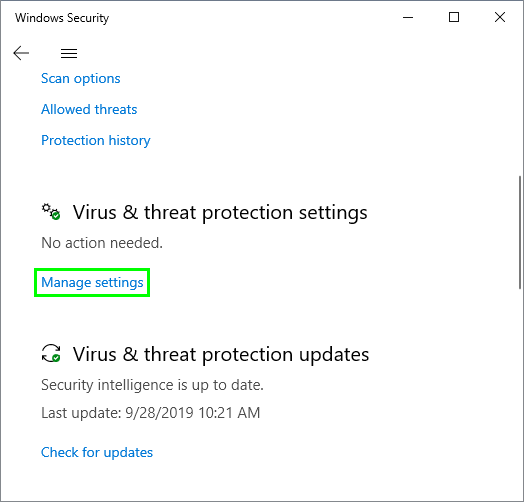
- Наконец, отключите переключатель Защита в реальном времени и попробуй на этот раз открыть Origin
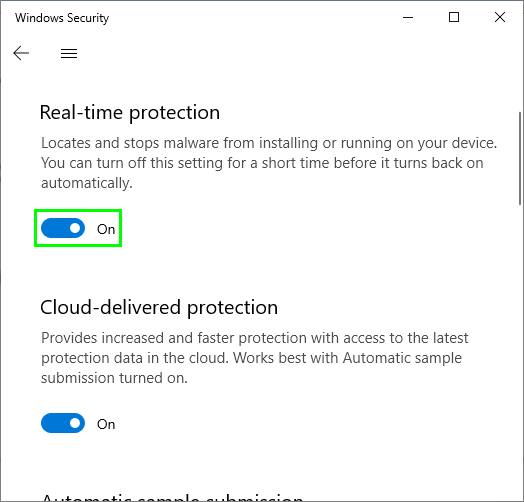
Способ № 8: обновить видеокарту
Если есть что-то, что вам нужно периодически, так это обновлять видеокарту, потому что именно она позволяет вам плавно играть в видеоигры.
Для этого вы можете перейти на веб-сайт производителя и загрузить оттуда последнюю версию, но вы также можете использовать DriverBooster для одновременного обновления видеокарты и всех ваших устройств. Вы можете скачать эту программу по следующей ссылке:
https://www.iobit.com/en/driver-booster.php?b1
- После загрузки установите DriverBooster с помощью установщика.
- Когда процесс установки завершится, откроется DriverBooster, там нажмите на кнопку СКАНИРОВАНИЕ
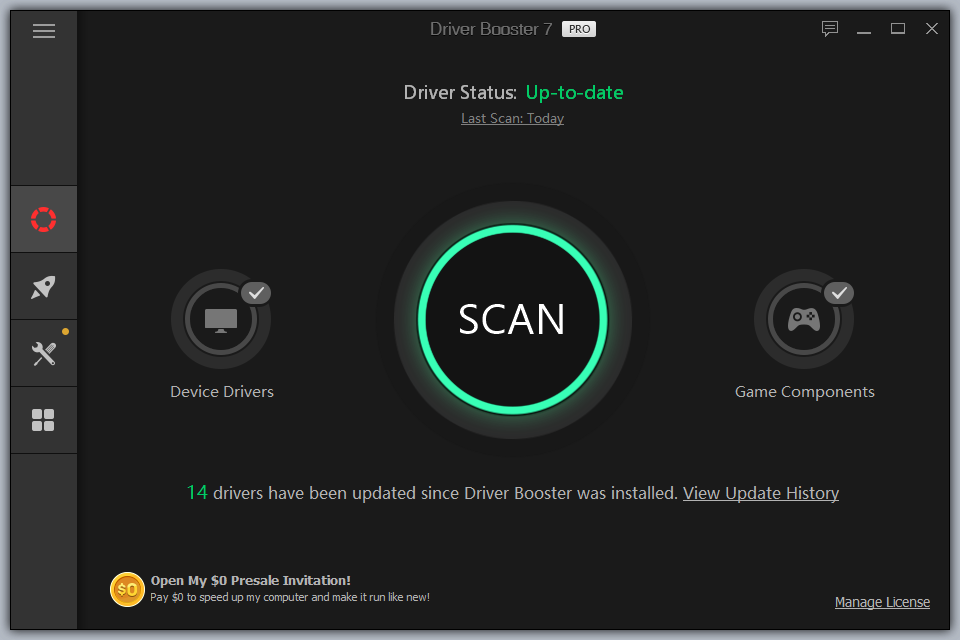
- Программа начнет сканирование всех ваших устройств, и как только оно завершится, вы увидите все доступные обновления, затем нажмите кнопку «Обновить сейчас».
Способ № 9: переустановите Origin
Если вы по-прежнему не можете открыть Origin после выполнения всех описанных выше шагов, вы можете попробовать переустановить программу. Вы можете сделать это двумя разными способами:
Удалить Origin из панели управления
- Нажмите сочетание клавиш Победить + р чтобы открыть окно «Выполнить»
- В поле введите слово
controlи нажмите Входить - В Панели управления перейдите в раздел Программы и компоненты
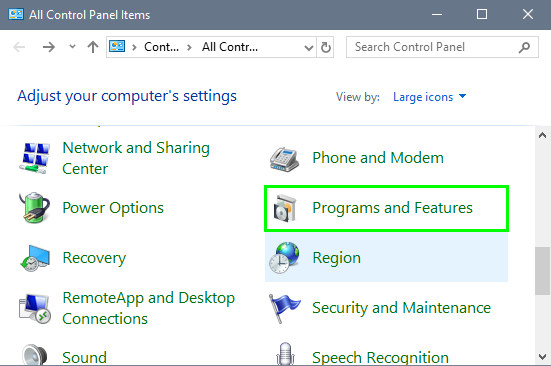
- Там вы можете увидеть все ваши установленные программы, выберите Origin и нажмите на кнопку Удалить/Изменить
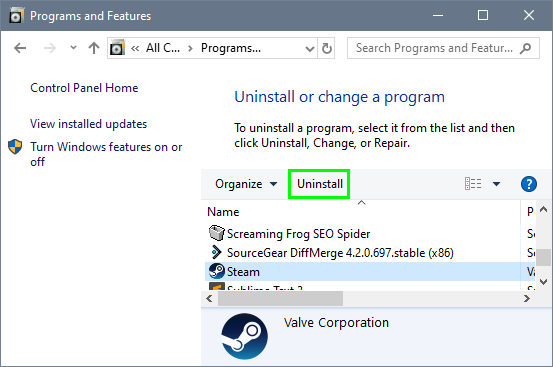
- Теперь следуйте указаниям мастера удаления, чтобы завершить процесс.
Удалить Origin из настроек
- Откройте меню «Пуск» и нажмите кнопку «Настройки».
- Оказавшись там, нажмите на раздел Программы
- Затем вы увидите список всех ваших установленных приложений, и вы можете использовать окно поиска, чтобы найти Origin и щелкнуть по нему.
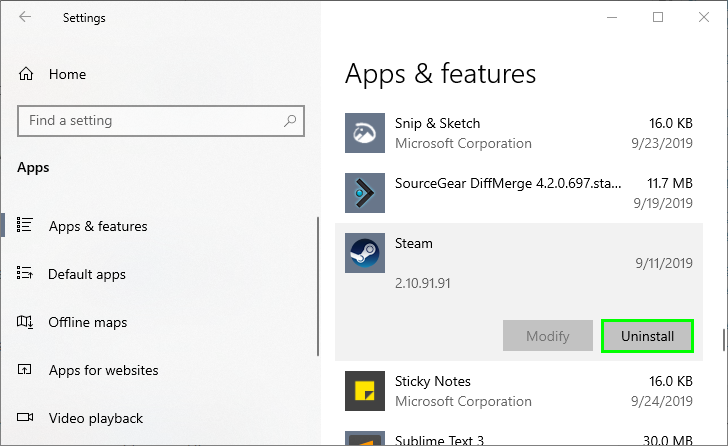
- Наконец, нажмите на кнопку Удалить и следуйте указаниям мастера до конца
После того, как вы удалили Origin, вам необходимо загрузить последнюю версию отсюда и установить ее на свой компьютер, как обычно.
Способ № 10: обновить Windows 10
Это последний метод, который вы можете попробовать, но он наверняка исправит несколько ошибок на вашем ПК. Вы можете обновить Windows 10, выполнив следующие действия:
- Откройте настройки Windows с помощью сочетания клавиш Победить + Икс
- Оказавшись в утилите «Настройки», нажмите на раздел Обновление и безопасность
- Теперь в левом меню нажмите на опцию Центр обновления Windows
- Наконец, с правой стороны найдите и нажмите на кнопку Проверить наличие обновлений
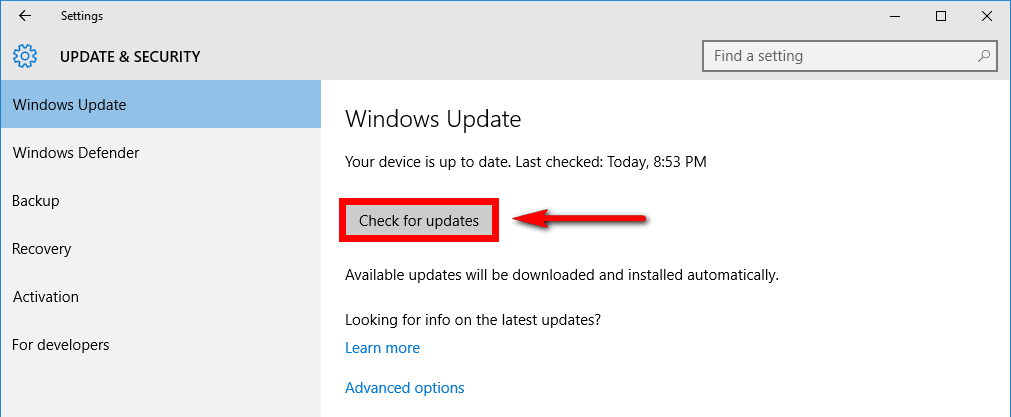
- Windows 10 будет искать любые доступные исправления или обновления, которые вы можете установить на свой компьютер, и вам нужно только подождать и установить их все.
Подведение итогов
Следуя описанным выше шагам, вы можете решить проблему с открытием Origin в Windows. Я надеюсь, что это руководство поможет вам, но не забывайте выполнять эти шаги один за другим.
Если вам нужна дополнительная помощь или у вас возникли проблемы, дайте мне знать в разделе комментариев ниже. Спасибо за прочтение
Должен прочитать